LG유플러스 와이파이 공유기 비밀번호 설정 어렵지 않아요
얼마 전 집에서 사용하는 TV랑 인터넷이 3년 약정을 끝냈습니다. ^^
TV랑 인터넷을 집에서 많이 사용하는 편은 아니지만 사용하는데 불편함도 없어 그냥 재약정을 진행합니다.
재약정 후 그냥 사용하면 되는 줄 알았는데 굳이 기사님이 방문하셔서 와이파이랑 TV 셋탑박스를 교체 진행해야 한다고 하네요..
괜찮은데,,, 굳이...??? 뭐 새 걸로 받으면 좋은 거니까 진행합니다.

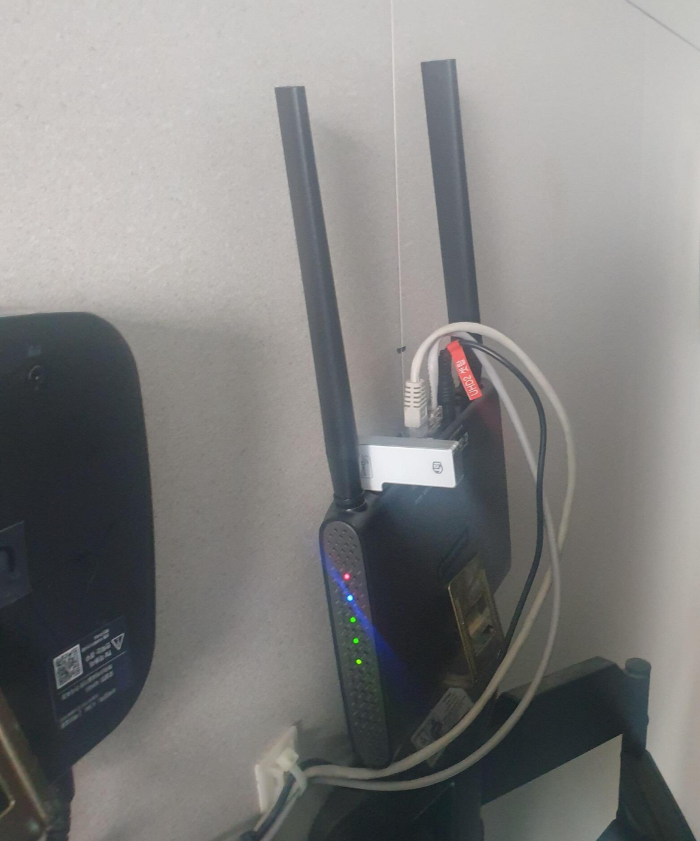
와이파이를 새로 교체 하니 기존에 사용하고 있던 태블릿에 인터넷이 끊어지네요 ^^;;
새로 연결하고 보니 비밀번호가 너무 어렵네요..아이들이 연결해달라고 할 때마다 TV 뒤를 볼 생각에 엄두가 나지 않아 비밀번호 변경을 시작합니다.
기본 설정으로 사용되는 네트워크와 비밀번호를 그냥 이용해도 상관은 없지만 개인적인 편의?? 와 보안을 위해 함께 변경해줍니다.
PC나 모바일 휴대폰으로도 쉽게 변경이 가능하니 아래 방법대로 진행해 보시면 됩니다. 하나도 어렵지 않아요~
◎ LG유플러스 기가 와이파이 공유기 비밀번호 설정 방법
1. 와이파이 공유기 웹 접속
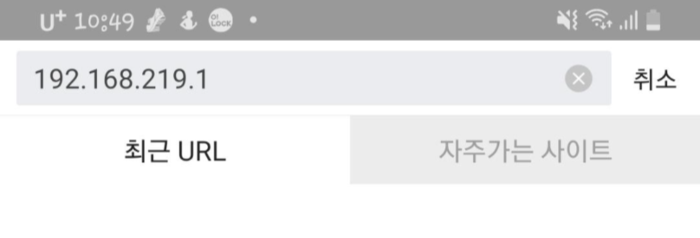
인터넷을 실행하고 주소창에 192.168.219.1 입력후 이동합니다.
2. 접속된 화면에서 하단의 무선 공유기 그림을 눌러서 로그인 페이지로 이동합니다.
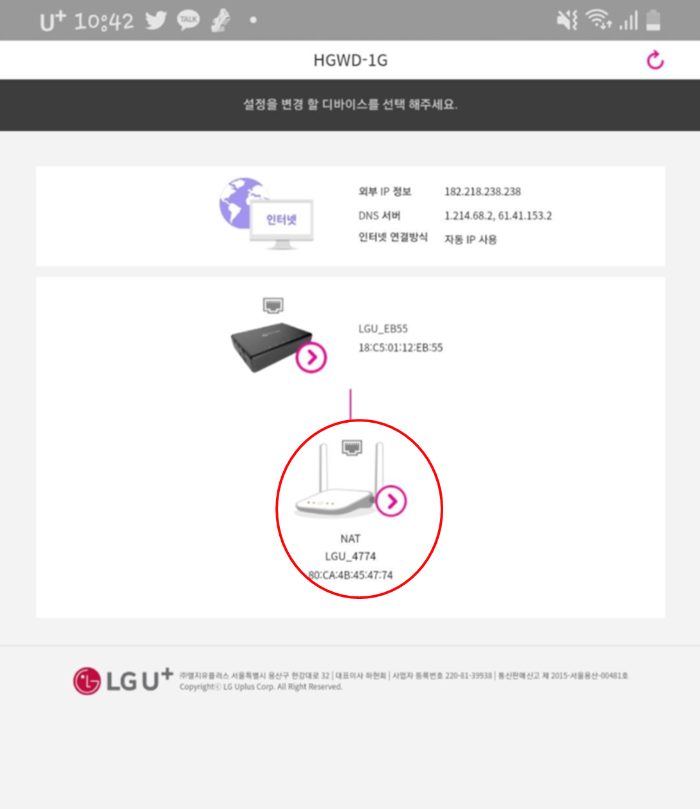
3. 패스워드와 보안코드를 입력.
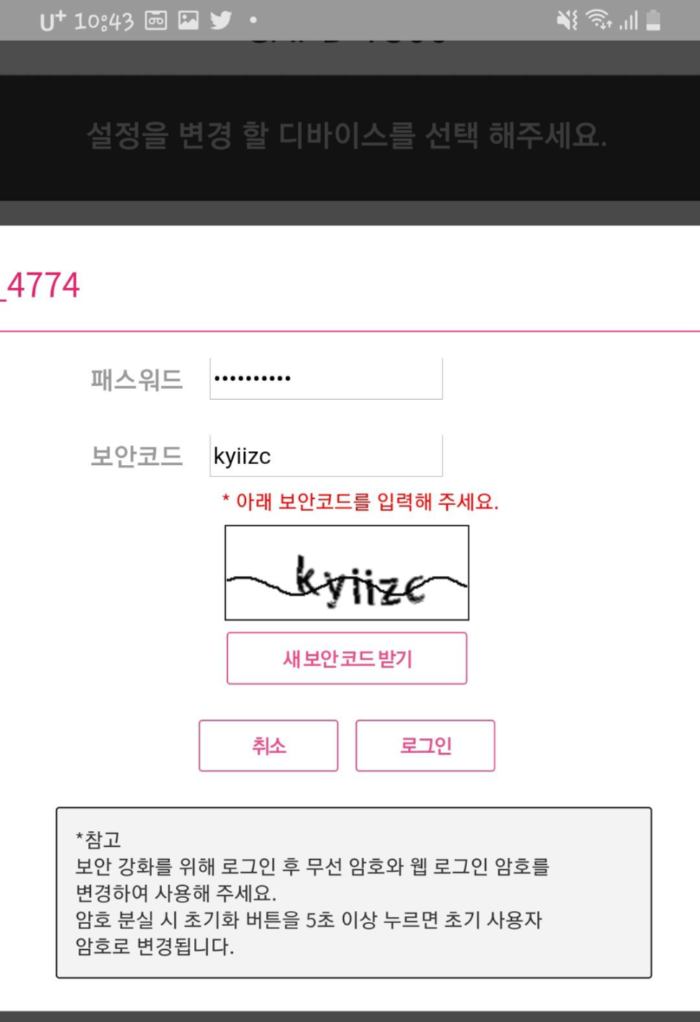

여기서 잠깐!!!
패스워드는 와이파이 공유기 뒤편 스티커의 관리자 웹 접속 암호입니다. 비밀번호 변경시 가장 중요한 곳입니다.ㅎㅎ
4.상단부에 무선 네트워크 항목에 2.4 GHz와 5 GHz 가 보이는데요.
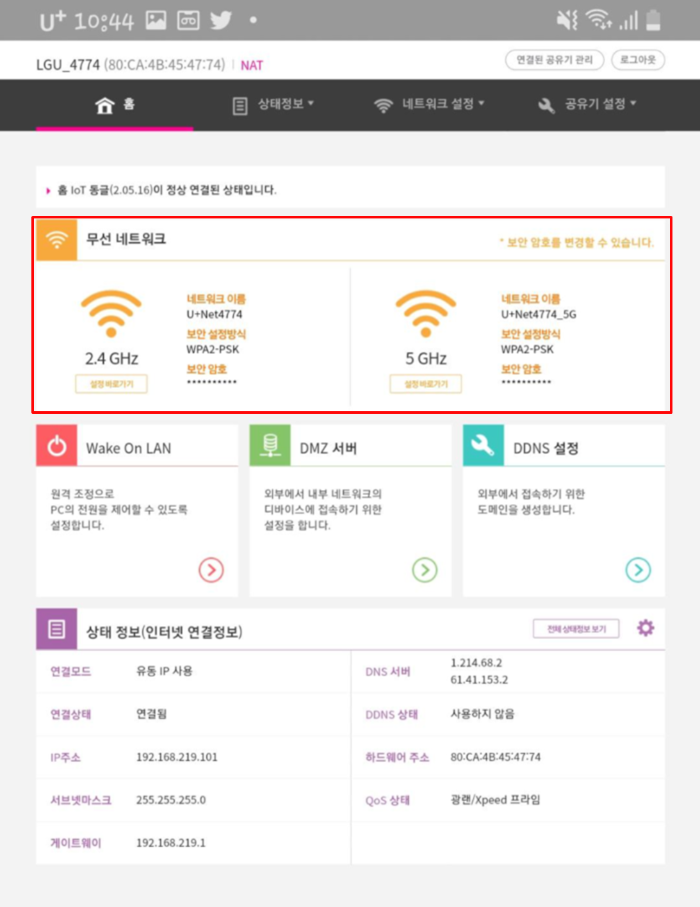
2.4 GHz는 속도는 조금 떨어지지만 벽과 같은 장애물의 영향을 적게 받고 5 GHz는 속도는 빠르지만 벽과 같은 장애물의 영향을 많이 받습니다.
저희 가족은 모두가 방에 숨어 있는 사람들이라 2.4 GHz만 변경합니다. ^^
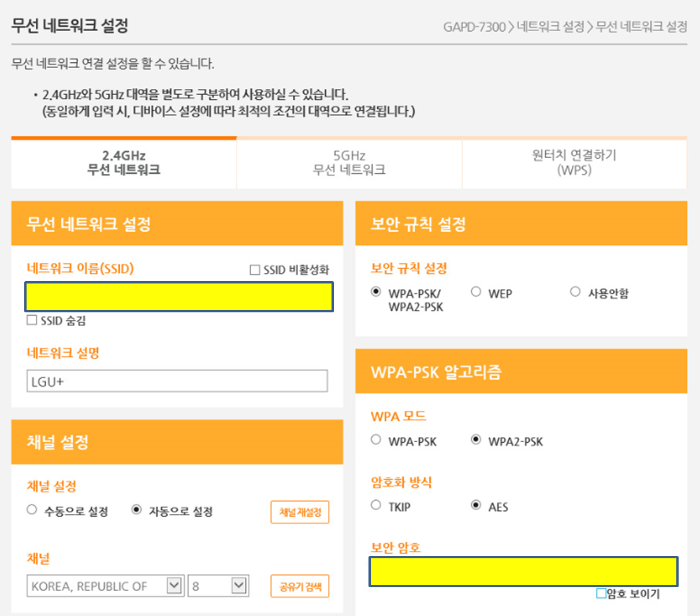
5. 무선 네트워크 설정 페이지로 들어가서 다 필요 없이 '네트워크 이름' + '보안 암호'만 변경해주시면 됩니다.
암호만 변경하셔도 되는데 SSID를 바꿔주면 노출되는 무선 공유기 이름이 바뀌므로 보안데 더 도움이 된다고 하더라고요~ 5 GHz도 동일하게 변경하시면 됩니다.
와이파이 들어가서 보시면 제가 변경한 네트워크 이름이 뜨네요 ^^
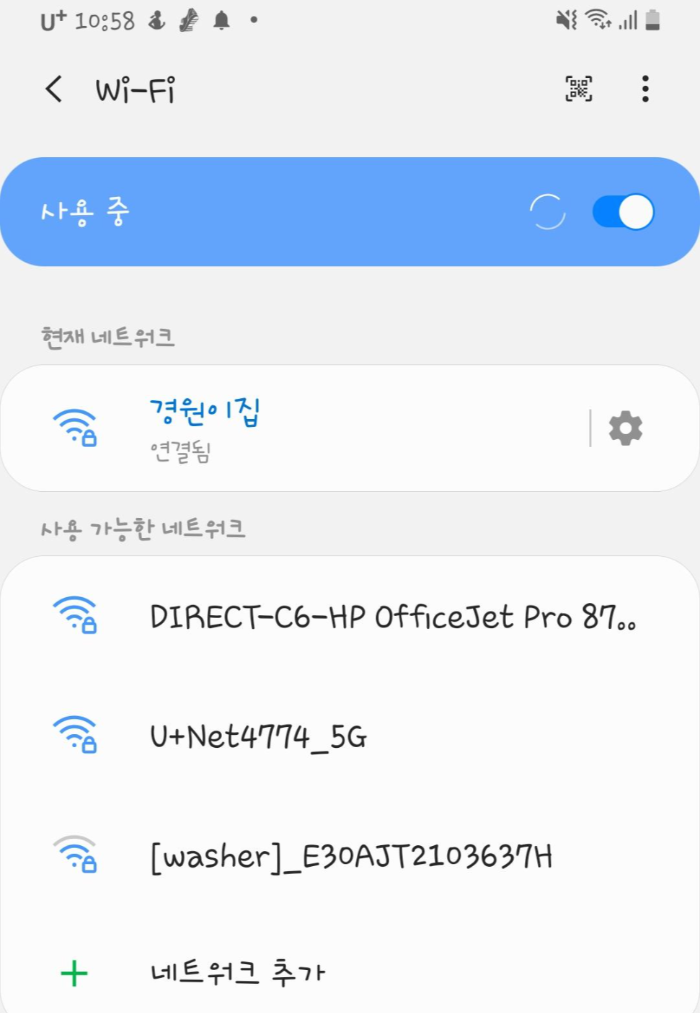
큰 애 이름으로 변경했습니다. 누가 봐도 우리집에서 사용하는 놈이죠 ㅎㅎ
유플러스 와이파이를 사용하고 계신다면 저희 집처럼 SSID 이름과 비밀번호 변경하셔서 보안 수준을 높여보세요~
쉽고 간단해서 금방 할수 있어요~ ^^
내용이 도움이 되셨다면
좋아요!! + 구독하기~
항상 행복하시길 바랍니다. ^^
[함께하면 좋은 글들]
졸업한 학교 찾아가지 마! 대학 졸업증명서 인터넷 발급 방법 공유
졸업한 학교 찾아가지 마! 대학 졸업증명서 인터넷 발급 방법 공유 집사람 대학 졸업증명서가 필요해서 알아보니 요즘엔 학교에 가지 않고 인터넷으로 바로 발급이 되는 걸 확인했습니다.
woorung2.tistory.com
자동차 워셔액 넣는 법 - 에탄올/메탄올 워셔액 차이
자동차 워셔액 넣는 법 - 에탄올/메탄올 워셔액 차이 안녕하세요 고기를 사랑하는 우렁각시입니다. 어제 급하게 집에서 전화가 옵니다. 차에 워셔액이 안 나온다고..... 흠.. 워셔액도
woorung2.tistory.com




댓글